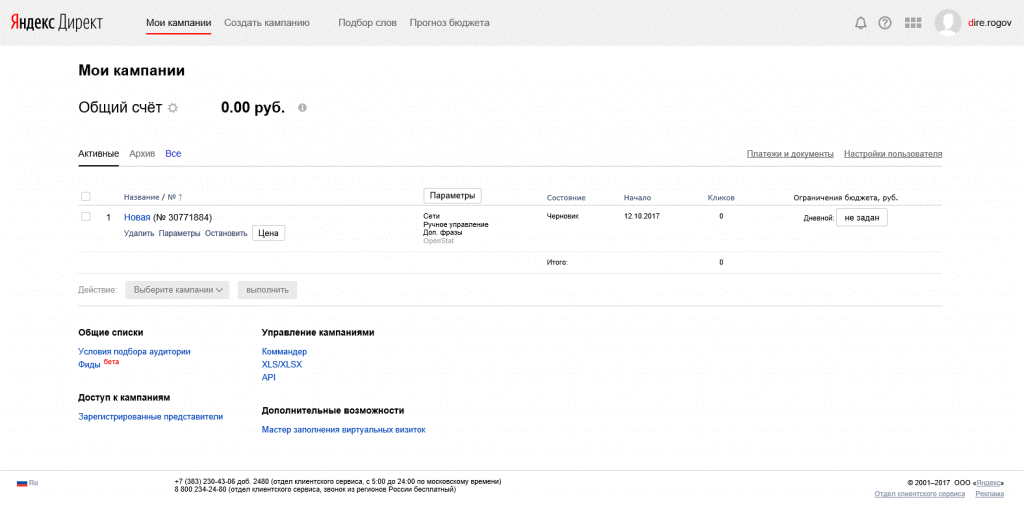Номер телефона организации
В кампании «Текстово-графическая реклама» можно добавить номер телефона предприятия из Яндекс Бизнес. Вы можете использовать разные номера для разных объявлений. Например, в объявлениях с акцией на товар добавьте телефон продавца-консультанта, а в объявлении о службах доставки укажите номер отдела доставки.
Это сделает вашу рекламу более таргетированной, позволит быстрее обрабатывать запрос клиента, а также получать статистику по нажатию номера телефона или кнопки звонка.
- Как добавить номер телефона
- Массовое управление номером
Вы можете указать номер телефона на странице создания или редактирования объявления.
- Шаг 1.
Убедитесь, что объявление привязано к бизнесу в Яндекс Бизнесе. Если ваша компания там не зарегистрирована, вы можете быстро добавить ее и сразу связать с объявлением. Для этого нажмите Добавить компанию.
- Шаг 2.

Убедитесь, что у вас есть права на бизнес. Только владельцы бизнеса или представители могут выбрать номер телефона.
Узнайте больше о том, как подтвердить свои права на бизнес.
- Шаг 3.
В разделе «Контактная информация в объявлениях» отредактируйте номер телефона в объявлении. Вы можете выбрать один из телефонов из выпадающего списка или добавить другой номер. Информация в Яндекс Бизнесе не изменится.
Номер телефона может отображаться в объявлениях в результатах поиска или рекламных сетях, а также в объявлениях на Яндекс Картах.
Вы можете массово добавить, заменить или отменить связь номера телефона с несколькими текстовыми и графическими объявлениями.
На странице Кампании выберите нужные кампании и перейдите к их объявлениям.
Выберите несколько объявлений или весь список.
Нажмите Действия и выберите Номер телефона в объявлении из меню.
Выберите один из номеров телефонов вашей компании из списка или введите номер вручную.
 Если в ваших объявлениях используются контакты из разных компаний, вы можете выбрать один из добавленных номеров вручную.
Если в ваших объявлениях используются контакты из разных компаний, вы можете выбрать один из добавленных номеров вручную.Номер будет добавлен или заменен во всех выбранных объявлениях.
Пример конфигурации
На странице Кампании выберите нужные кампании и перейдите к их объявлениям.
Выберите несколько объявлений или весь список.
Нажмите Действия и выберите Номер телефона в объявлении из меню.
Перейдите на вкладку «Отвязать номер» и нажмите «Применить». Текущий номер будет отвязан и в ваших объявлениях будет отображаться основной номер от Яндекс Бизнес для каждой компании.
Внимание. Наш отдел обслуживания клиентов может помочь вам только с кампаниями, созданными под тем же именем пользователя, которое вы используете для связи с нами. Вы можете увидеть свой текущий логин в правом верхнем углу экрана.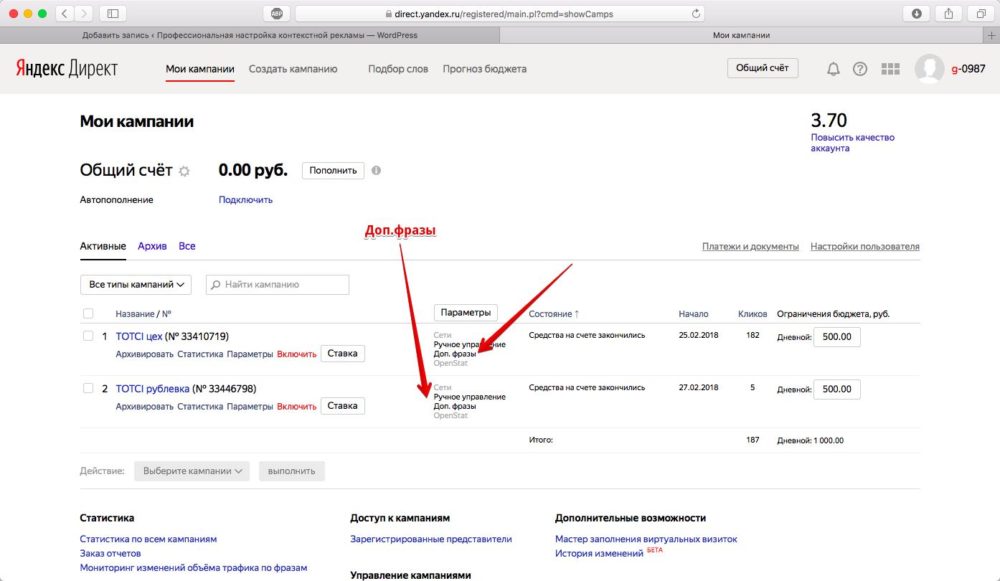 Наша команда может получить доступ к вашим данным только при обработке вашего запроса.
Наша команда может получить доступ к вашим данным только при обработке вашего запроса.
Связаться с нами можно с 10:00 до 19:00 (UTC+3) по телефону:
Москва : +7(495)780-65-20
Звонок по России бесплатный : 8( 800)234-24-80, доб. 9
Внимание.
Для доступа к кампаниям специалисту по работе с клиентами потребуется ваш PIN-код.
Управляющие представители — Яндекс Директ. Справка
Вы можете распределить работу по рекламным кампаниям между несколькими учетными записями, которые называются представителями. Нет никаких ограничений на общее количество представителей, которых вы можете иметь.
Представитель может иметь один из следующих уровней доступа:
Полный доступ: Редактирование и изменение объявлений, просмотр статистики, перевод средств, оплата кампаний и т.д.
Только чтение: Просмотр настроек и статистики рекламной кампании, без доступа к балансу и оплате.

Один из представителей назначается главным представителем. Помимо работы по кампаниям, главный представитель регистрирует и снимает других представителей.
- Регистрация представителей
- Удаление представителей
- Смена главного представителя
- Уведомления
Внимание. Яндекс рекомендует использовать только те аккаунты, которые вы зарегистрировали в Яндексе самостоятельно.
Представитель с полным доступом может управлять рекламными кампаниями как в Яндекс Директе, так и в других коммерческих сервисах Яндекса.
Уволить представителя может только главный представитель.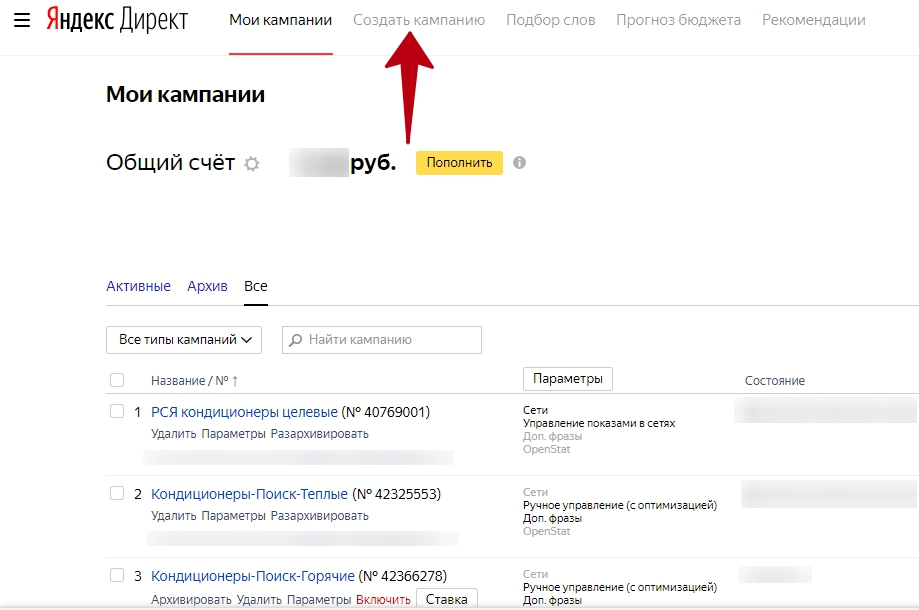
Вы можете просмотреть всех удаленных представителей на вкладке Удаленные представители. Если удаленный представитель не создал собственных кампаний, вы можете их восстановить. Для этого нажмите Восстановить рядом с именем пользователя представителя в списке.
Главный представитель может назначить другого представителя в качестве главного. Для этого нажмите «Сменить главного представителя», выберите имя пользователя из списка и нажмите «Назначить».
Предыдущий главный представитель может продолжать работу с кампаниями, но больше не может управлять другими представителями.
Представитель будет получать уведомления только о кампаниях, где указан его адрес электронной почты. Главный представитель может разрешить представителю получать уведомления обо всех кампаниях.


 Если в ваших объявлениях используются контакты из разных компаний, вы можете выбрать один из добавленных номеров вручную.
Если в ваших объявлениях используются контакты из разных компаний, вы можете выбрать один из добавленных номеров вручную.